
Cara 1: Microsoft Word
Ing solusi sing populer saka Microsoft, meja konten bisa ditambahake standar lan bisa disesuaikan.Deleng uga: Cara Instal Microsoft Word
Opsi 1: Tabel konten normal
Kanggo masang konten sing biasa, kanthi otomatis digawe ing karya abstrak utawa kursus utawa tesis, langkah-langkah kudu ditindakake:
- Konten digawe kanthi dhasar header ing dokumen kasebut, mula kudu netepake yen durung rampung sadurunge. Ayo miwiti kanthi unsur-unsur level pisanan (umpamane, jeneng kepala kepala utawa kursus kursus) - Pilih bagean teks kasebut, banjur pilih pilihan "gaya".
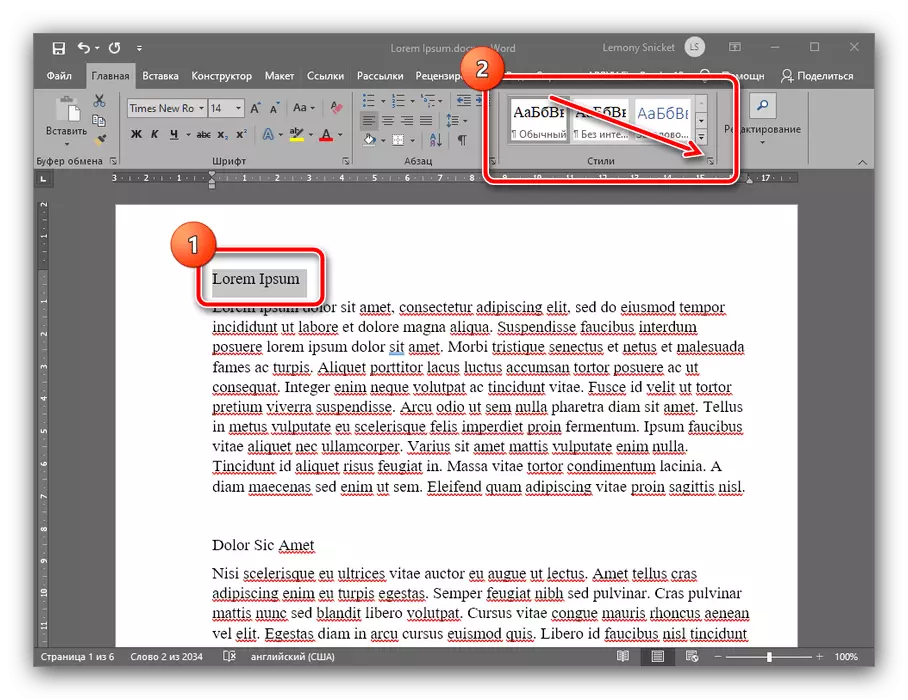
Ing tape gaya, gunakake pilihan "judhul 1" banjur klik.
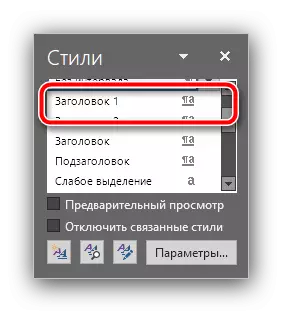
Saiki teks kudu diformat kanthi gaya anyar.
- Miturut prinsip saka Langkah 1, Setel gaya "Judul 2" lan "Judhul 3" kanggo posisi sing cocog ing sisa dokumen (subsections bab).
- Sawise nggawe header, sampeyan bisa nambah konten. Kanggo nindakake iki, pilih lokasi ing endi sing kudu - umume universiti mbutuhake papan kasebut ing wiwitan - lan menyang tab "link" ". Gunakake "Tabel konten" Pilihan: Ngembangake banjur pilih gaya "isi ontow of autowded 1".
- Siap - Saiki ing papan sing dipilih bakal konten interaktif kanthi jeneng bagean lan nomer kaca sing wis diinstal kanthi otomatis ing papan kasebut.
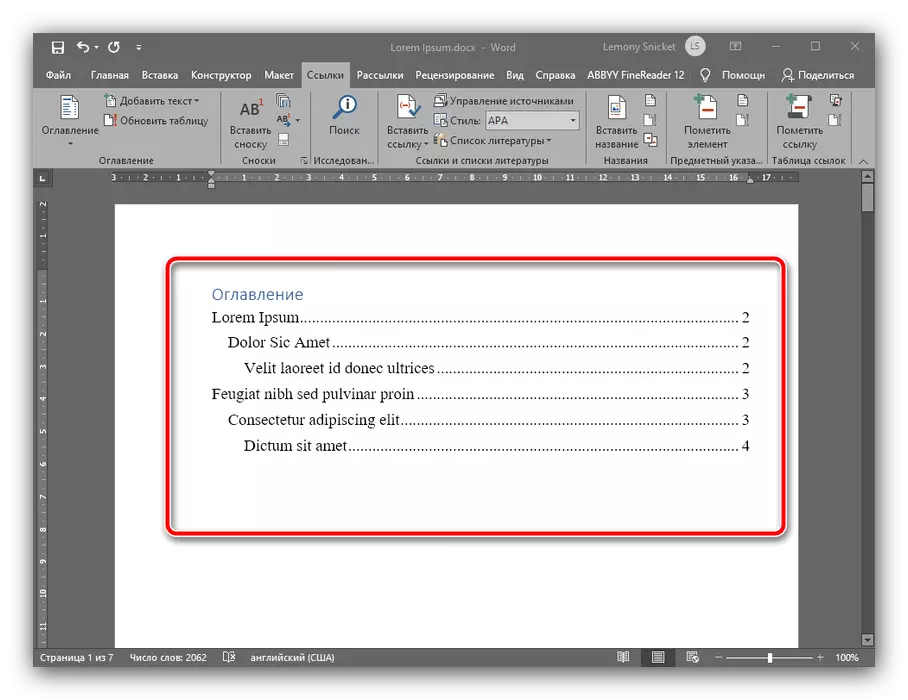
Yen sampeyan menet tombol CTRL lan klik salah sawijining posisi kanthi tombol kiwa kiwa, sampeyan bakal kanthi otomatis menyang bagean teks sing dikarepake.
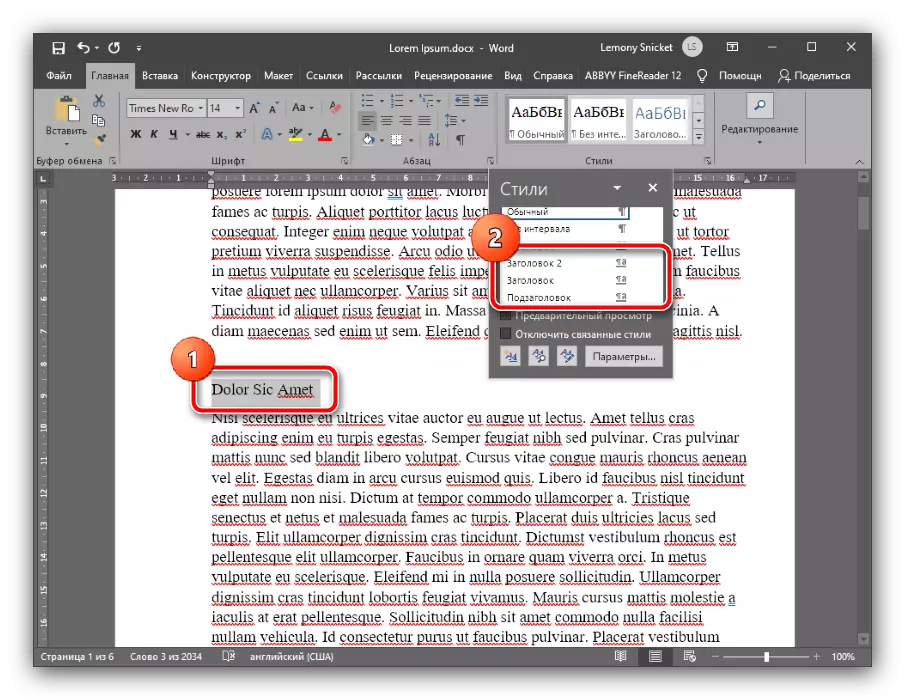
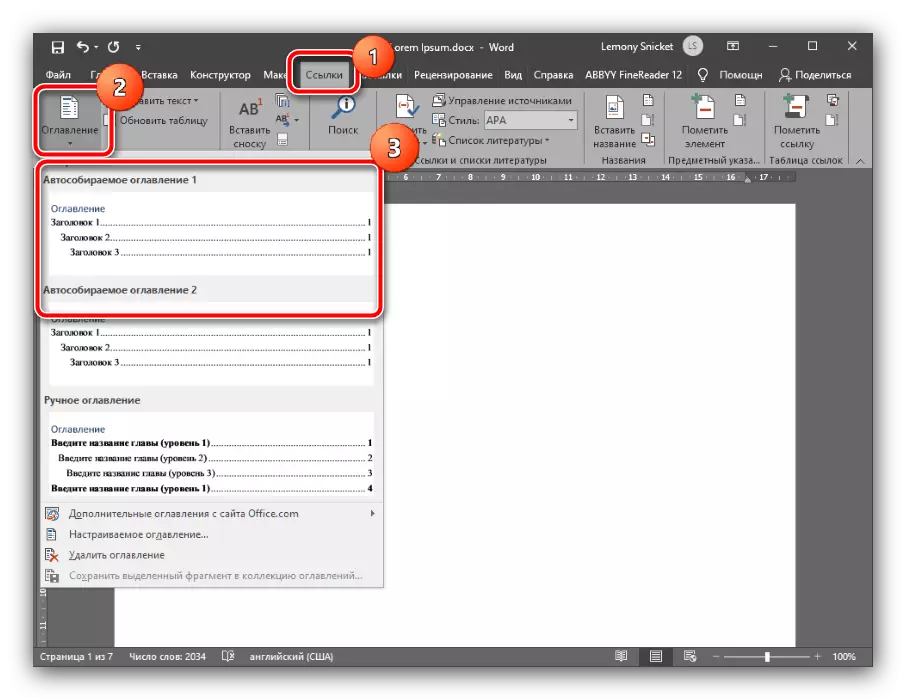
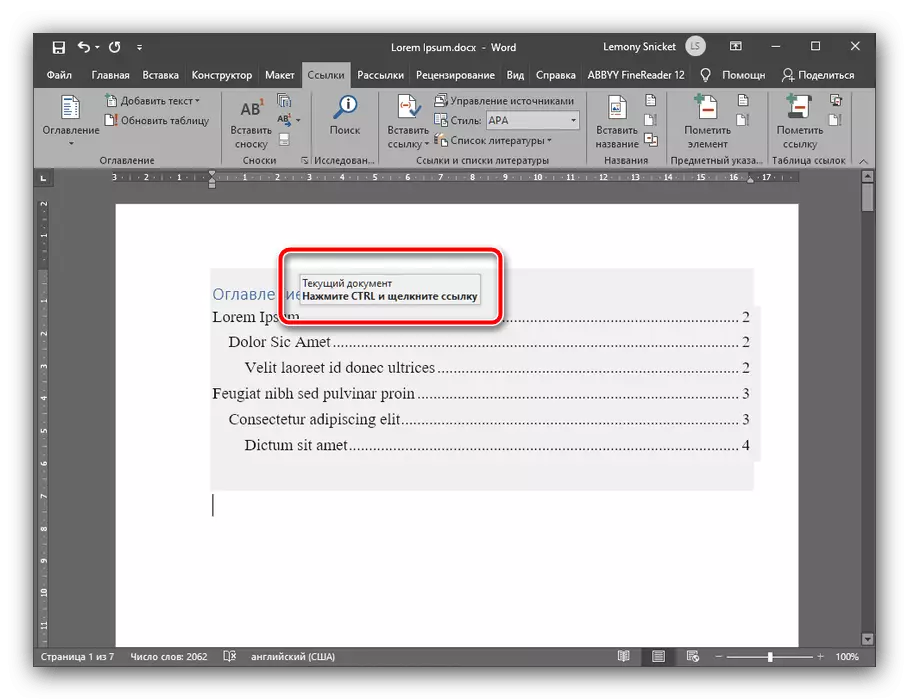
Iki netepake konten ing meh kabeh versi topikal Word, bedane cilik mung kasedhiya ing lokasi pilihan sing dibutuhake.
Pilihan 2: Tabel konten khusus
Yen pilihan otomatis sing diusulake dening fungsi editor teks ora marem karo sampeyan (umpamane, ing karya kursus ana subtitle tingkat kaping papat lan kaping lima), bisa dikonfigurasi kanthi mandiri. Iki rampung kaya ing ngisor iki:
- Ketik ing teks karya (tesis, kurs utawa abstrak) Subtitle kabeh level sing dibutuhake, banjur baleni langkah 1 versi sadurunge. Ing dhaptar gaya, posisi "judhul 4", "judhul 5" lan sapiturute, aplikasi menyang kabeh bagean sing dibutuhake.
- Pindhah menyang "link" - "Tabel konten" banjur pilih "isi khusus".
- Jendhela Setelan bakal mbukak, miwiti tab "Tabel konten", banjur goleki "Tingkat", utawa nyetel nomer sampeyan kudu menet nomer: 4, 5, lan liya-liyane. Sawise iku, klik "OK" kanggo ngetrapake pangowahan.
- Ing jendhela kanthi proposal kanggo ngganti tabel konten, klik "Ya."

Saiki header sing dipilih bakal katon ing konten.
- Kaya ing tembung, ing Openofis, sampeyan kudu ngowahi format header - Pilih teks unsur level pertama, banjur gunakake "format" format ". Kanggo ngakses paramèter kasebut, sampeyan bisa menet F11 ing keyboard.
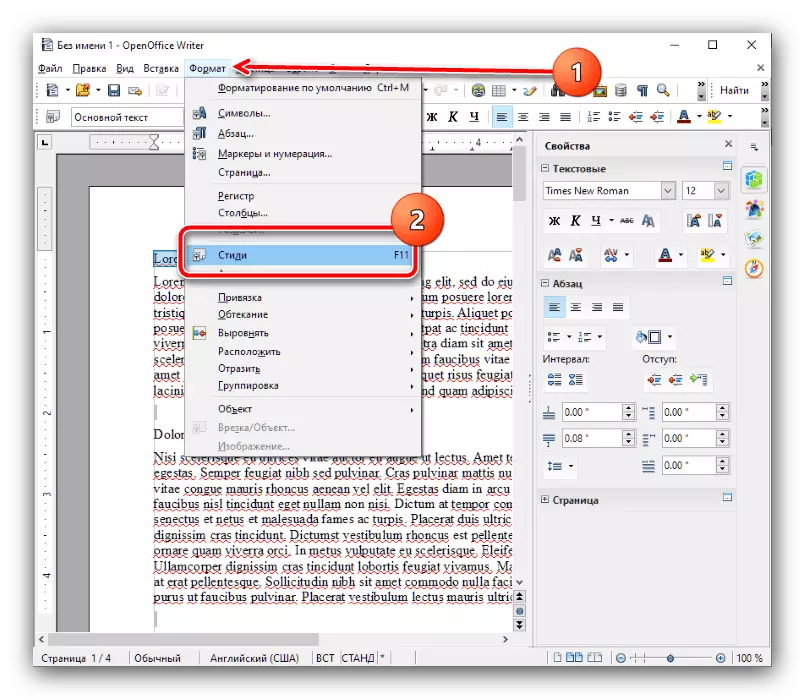
Pilih pilihan "Judhul 1" sing sampeyan klik ing LKM kaping pindho.
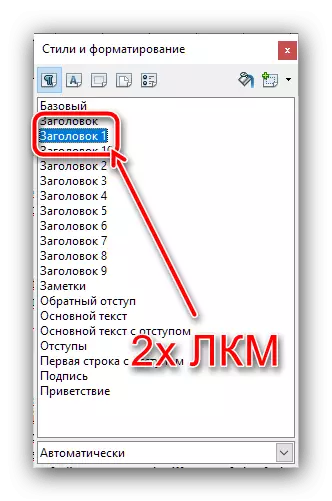
Kanggo prinsip sing padha, tambahake judhul ing ngisor iki (nomer loro, katelu, papat, lan liya-liyane).
- Saiki pindhah menyang papan sing pengin ndeleng tabel isi karya (kita ngelingake yen ing syarat akademik, iki minangka wiwitan dokumen), aturake kursor ing kana, banjur pilih item menu "Pasang" lan Klik kaping pindho pilihan "Tabel konten lan penunjuk".
- Ing tab View ing garis "judhul", wenehi jeneng unsur - ing kasus kita utawa "tabel konten" utawa "Konten". Priksa manawa pilihan "Pranala saka manual" kacathet, uga konfigurasi nomer subtitle level, yen dibutuhake, nanging mung maksimal, mung 10 posisi.
- Ing tab isih jendhela iki, sampeyan bisa ngonfigurasi tampilan konten sampeyan. Contone, ing tab "unsur", bisa uga bisa ngrekam tabel isi karo pranala sing dipengini ing tombol "Tingkat", banjur klik tombol "E #" lan "Hyperlink". Operasi kasebut dibutuhake kanggo mbaleni kanggo kabeh level.
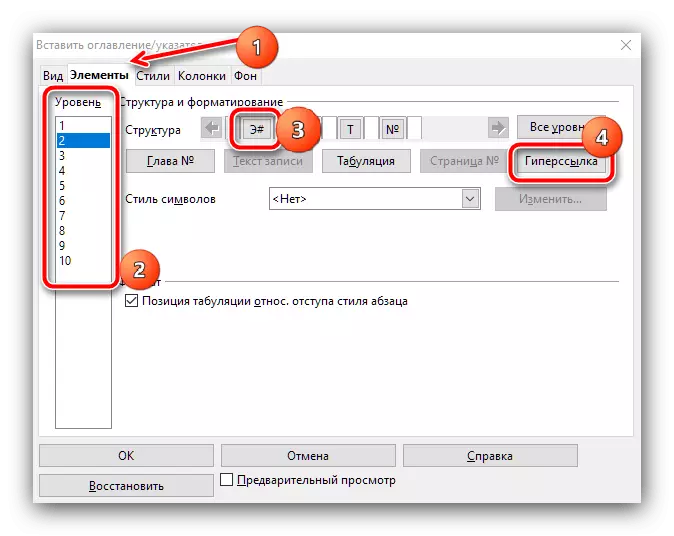
Ing tab "gaya", "latar" lan "latar", sampeyan bisa ngonfigurasi tampilan dhaptar bagean - gambaran saka kabeh proses sing cocog karo artikel sing cocog, mula kita ora bakal mandheg ing kene.
- Sawise nggawe kabeh pangowahan sing dibutuhake, klik OK.
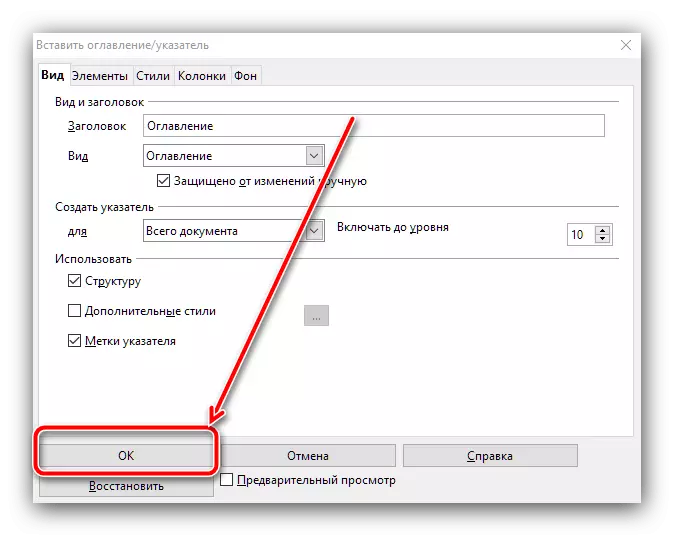
Saiki tabel konten digawe katon ing papan sing dipilih sadurunge.
- Padha karo program sadurunge, luwih dhisik kudu ngowahi format berita utama yen iki durung rampung sadurunge. Pilih teks sing dibutuhake, gunakake barang "format" - "gaya paragraf" - "judhul 1" - "Aplikasi judhul 1".
- Miturut prinsip iki, tambahake judhul ing ngisor iki.
- Kanggo nambah konten, aturake kursor menyang lokasi sing dikarepake, bukak barang "Pasang" - "Tabel konten" banjur pilih salah sawijining rong gaya. Pisanan katon kaya teks biasa kanthi nomer kaca, sing nomer loro - minangka pranala lengkap. Loro-lorone pilihan bisa uga bisa navigasi dokumen, supaya beda-beda mung sacara eksternal.
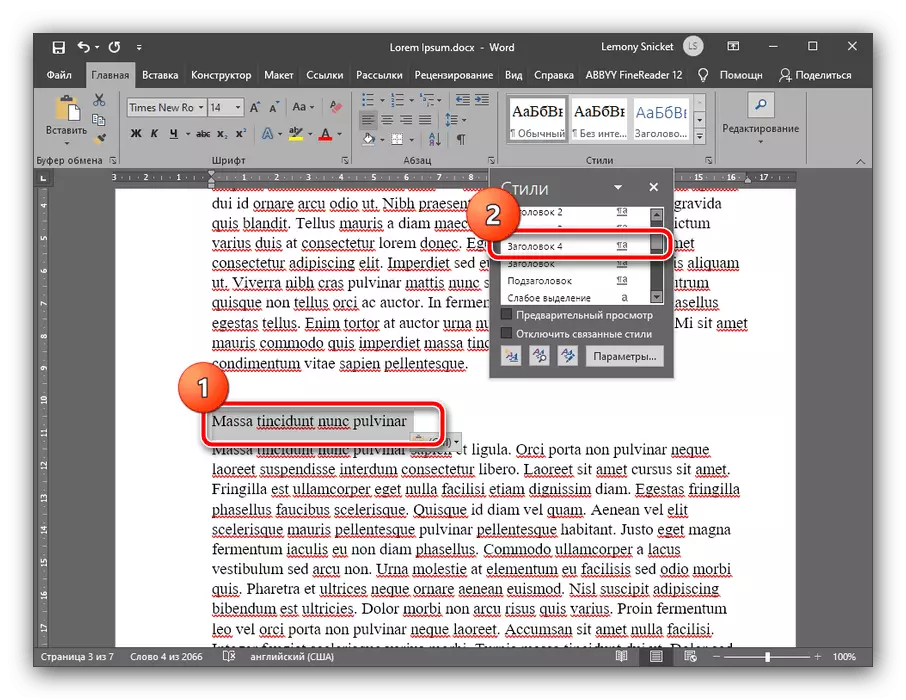
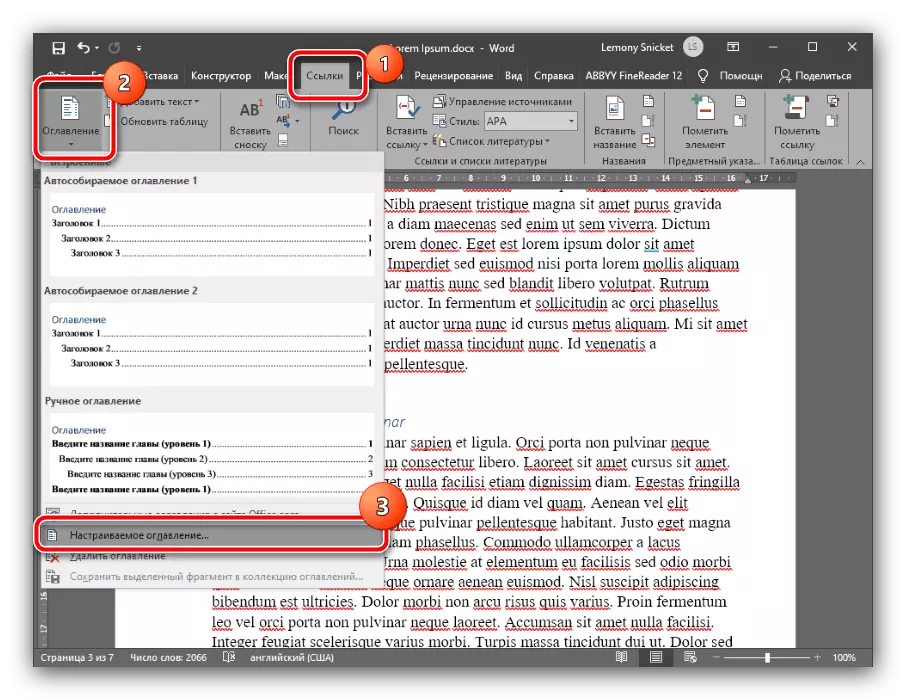
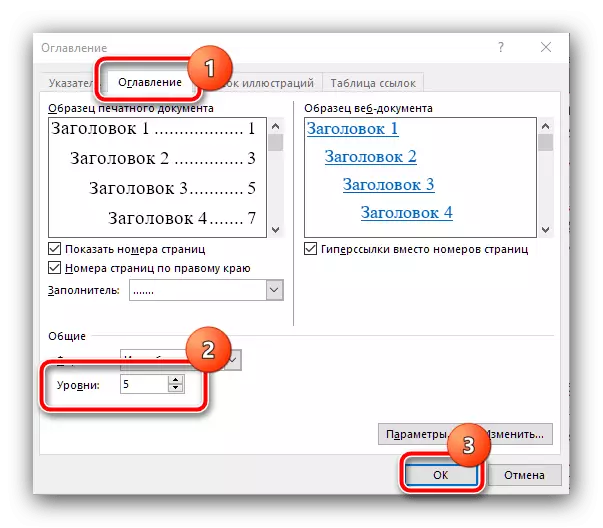
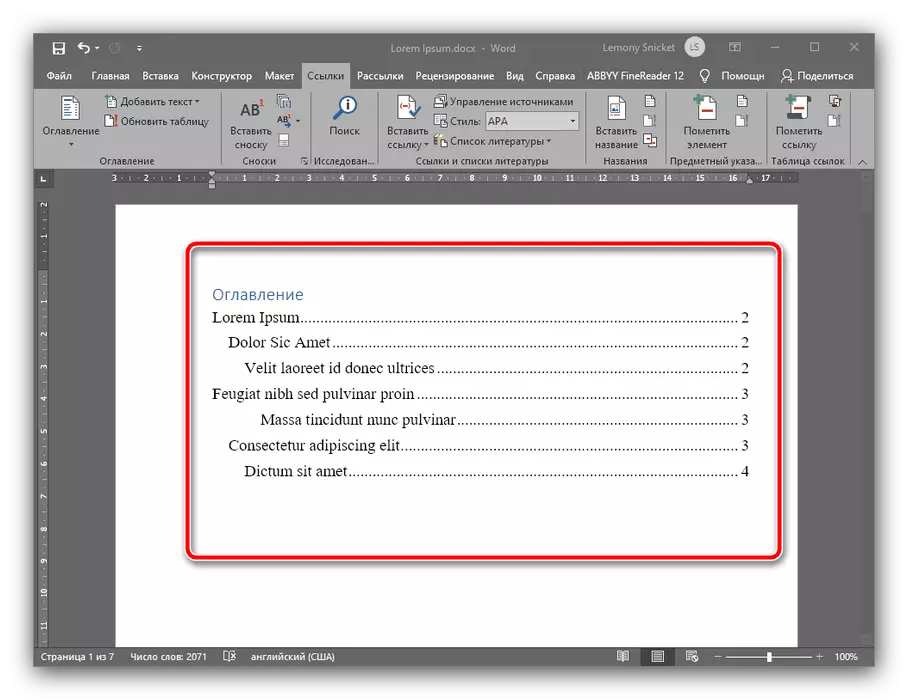
Microsoft Word Nggawe konten otomatis lan paling gampang kabeh solusi sing ditampilake ing artikel iki.
Cara 2: OpenOffice
Yen sampeyan minangka pendukung piranti lunak gratis utawa kanggo sawetara sebab liyane sampeyan ora nggunakake tembung MS, sampeyan bisa nggunakake OpenOffice.
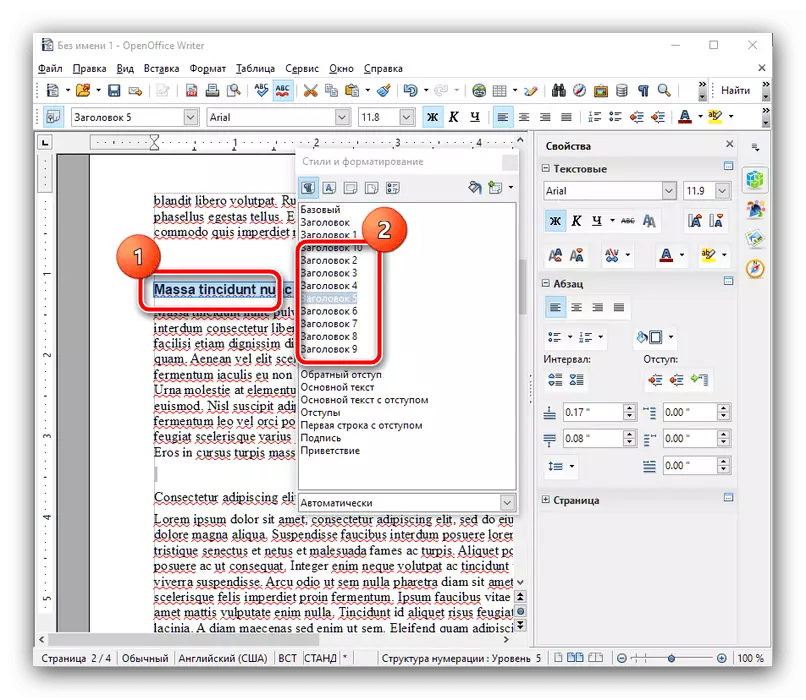
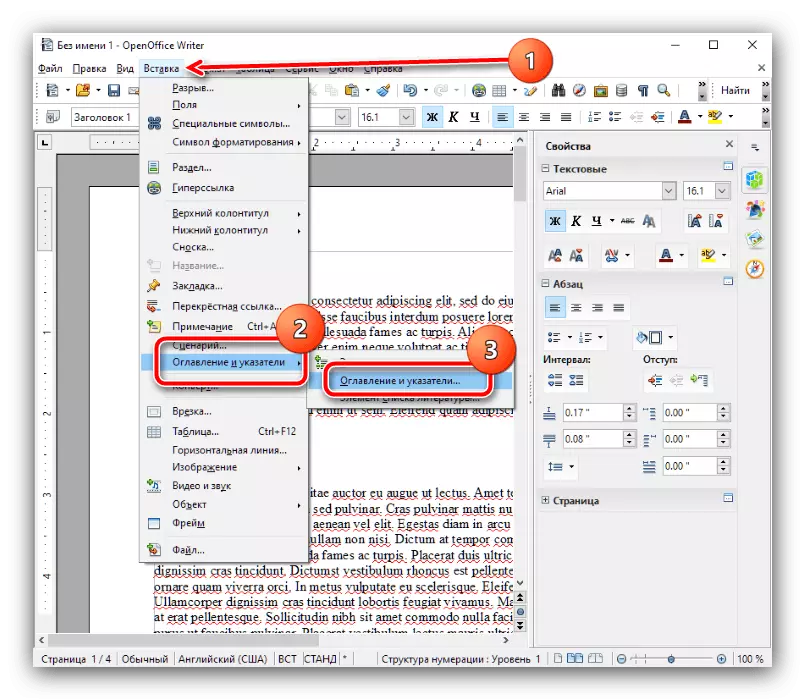
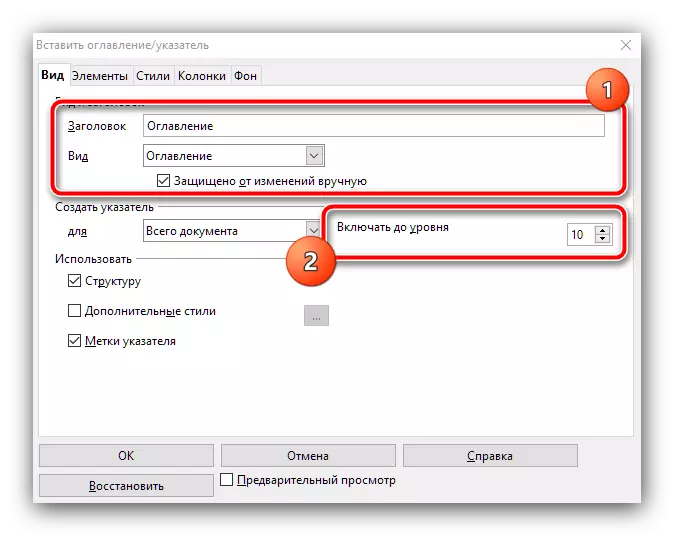
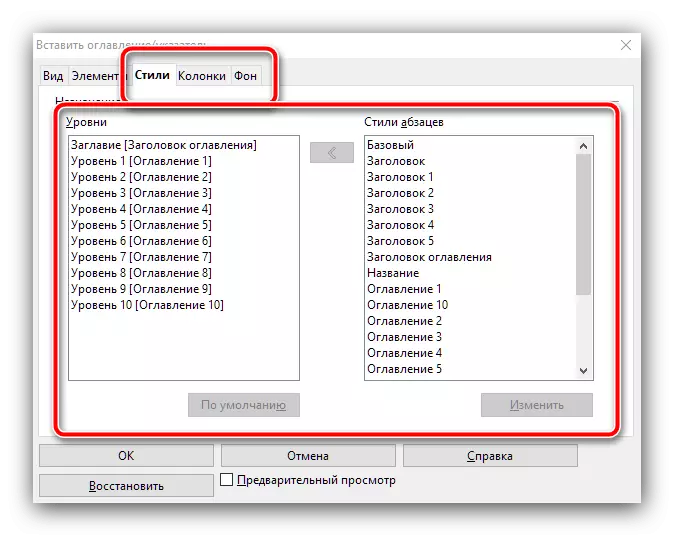
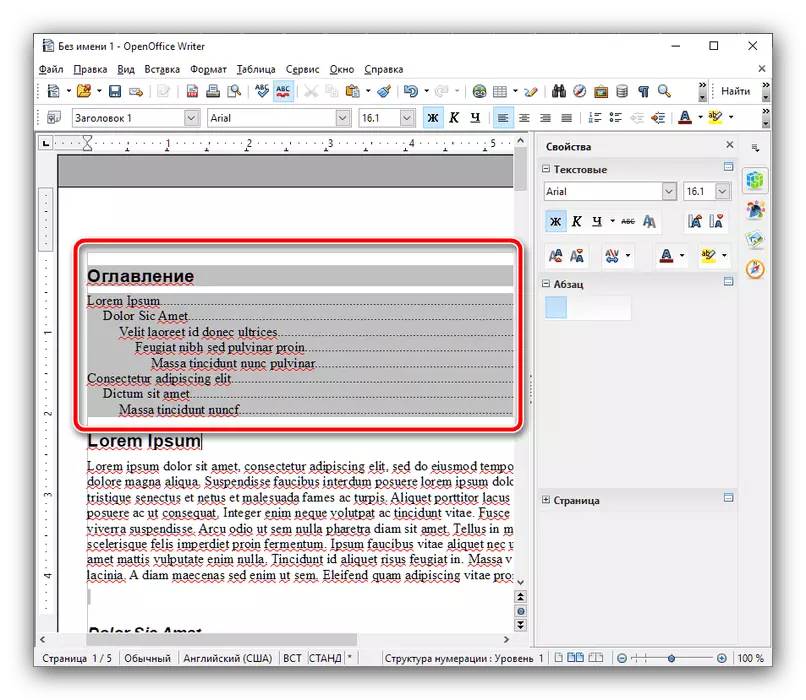
Ing OpenOffice, nggawe konten rada rumit tinimbang ngatasi saka Microsoft, nanging tinimbang luwih akeh kemungkinan kanggo tuning sing apik.
Cara 3: Dokumen Google
Bubar, layanan kerja karo dokumen saka "Corporation of Apik" banget populer, saengga kita nganggep prinsip nggawe tabel isi lan ing piranti lunak iki.
Situs web resmi dokumen Google
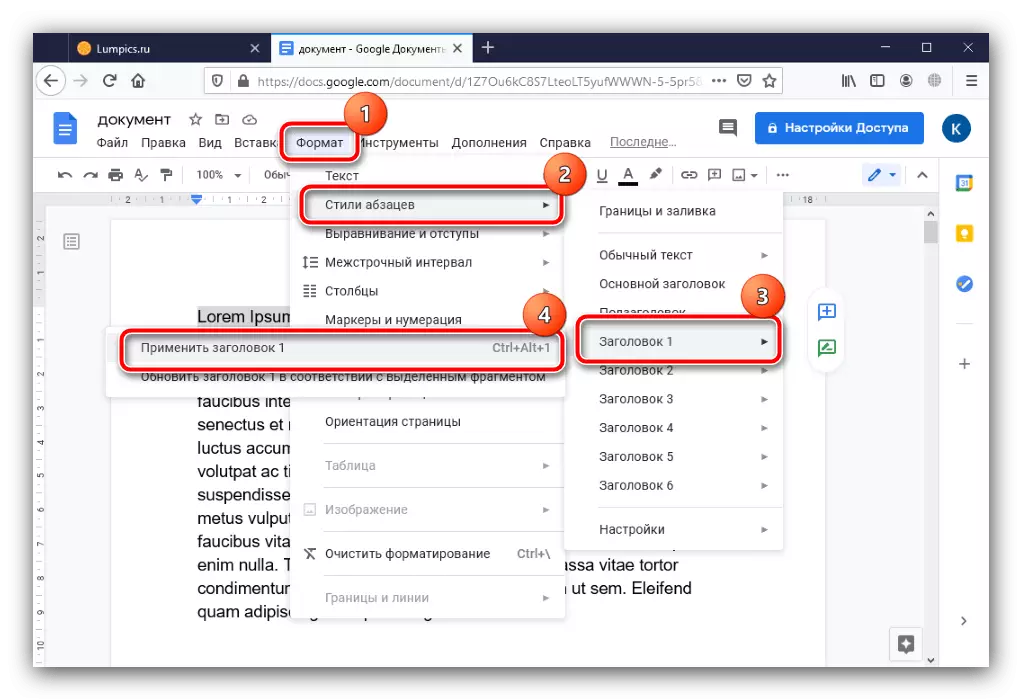
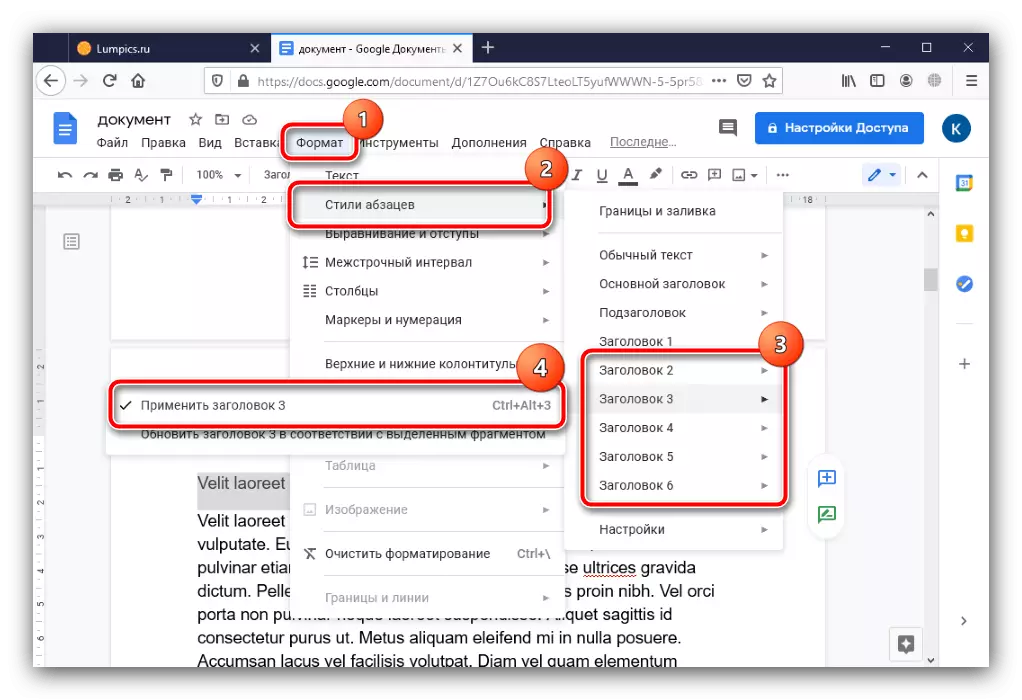
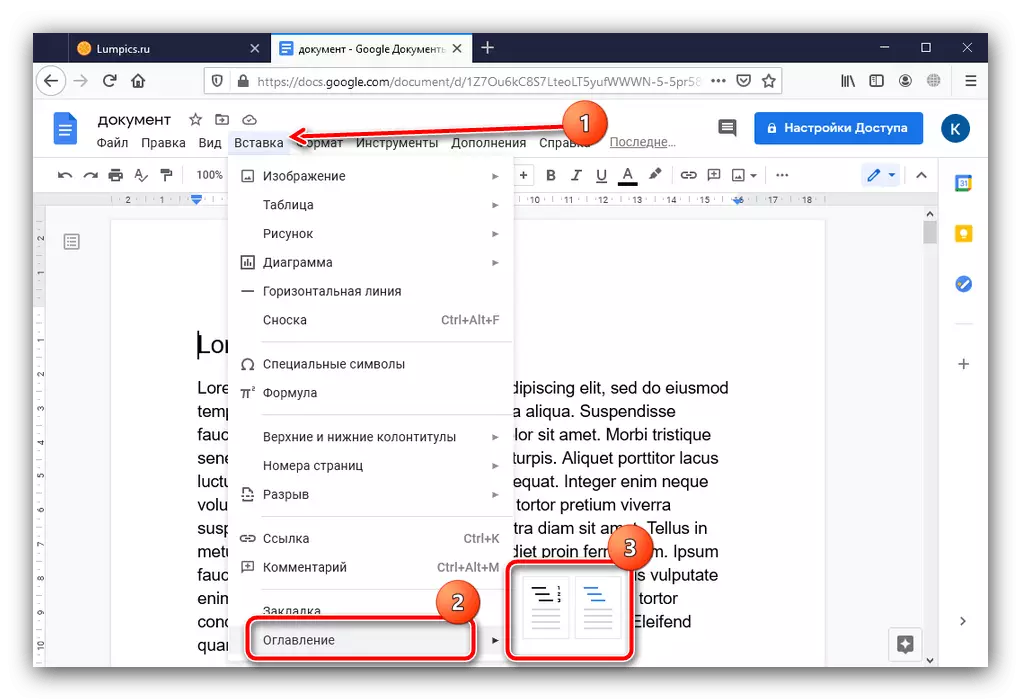
Kesempatan ing sawetara cara kanggo ngganti tampilan konten Google Docs, nanging nggawe dhewe minangka kabeh solusi sing diwenehake ing kene.
